آموزش رفع مشکل ورود به مدیریت وردپرس
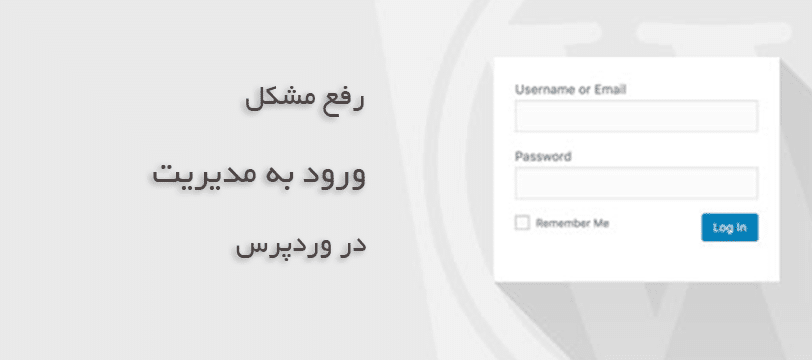
شما هم بعد از ایجاد تغییرات با مشکل ورود به صفحه پیشخوان یا مدیریت وردپرس خود را دارید ؟ گاهی بعد از تغییرات روی آدرس سایت وردپرس یا تغییر مسیر صفحه ورود سایت امکان دارد وقتی قصد ورود به سایت را دارید، صفحه لاگین برای شما مجدداً بارگذاری شود و شما را به صفحه پیشخوان هدایت نکند یا اینکه اجازه ورود ندهد.
ما قصد داریم در این آموزش به شما نحوه رفع این مشکل را آموزش دهیم. شما با این آموزش وردپرس بهراحتی میتوانید به رفع مشکل ورود به مدیریت وردپرس بعد از تغییر آدرس سایت بپردازید.
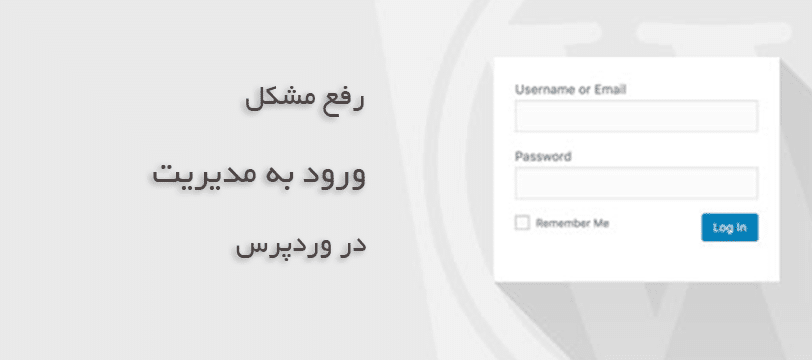
قبل از شروع آموزش بهتر است از سایت خود فایل پشتیبان تهیه کنید تا در صورت بروز مشکل بتوانید بهراحتی به این فایل مراجعه کنید و سایت خود را به حالت اول بازگردانید.
آموزش ویدئویی
- رفع مشکل عدم ورود به وردپرس با حذف کش مرورگر
- رفع مشکل عدم ورود به وردپرس با غیرفعال کردن افزونههای وردپرس
- رفع مشکل عدم ورود به وردپرس با بازگردانی به قالب پیشفرض
- رفع مشکل عدم ورود به وردپرس با حذف فایل .htaccess
- رفع مشکل عدم ورود به وردپرس با بروزرسانی آدرسهای سایت
رفع مشکل عدم ورود به وردپرس با حذف کش مرورگر
وردپرس برای تائید ورود به سایت از کوکیها استفاده میکند. بنابراین بهتر است قبل از هرکاری کش مرورگر خود را حذف کنید. وارد تنظیمات مرورگر خود شده و کوکیهای مربوط به مرورگر را حذف کنید و دوباره سایت را بارگذاری کنید تا کوکیها دوباره روی مرورگر شما تنظیم شوند. اگر نحوه حذف کش مرورگر خود را نمیدانید بهتر است آموزش نحوه پاک کردن کش مرورگر کامپیوتر را مطالعه کنید.
رفع مشکل عدم ورود به وردپرس با غیرفعال کردن افزونههای وردپرس
گاهی وقتها دلیل بروز این مشکل وجود تداخل در دو افزونه وردپرس با هم است، برای رفع این مشکل از طریق FTP یا پنل مدیریت وردپرس به دایرکتوری /wp-content/plugins/ مراجعه کرده و این دایرکتوری را تغییر نام دهید. این کار باعث میشود تمام افزونههای شما غیرفعال شود، بعد از آن اقدام به ورود به سایت کنید. اگر بدون مشکل به سایت وارد شدید جهت رفع این مشکل باید افزونه وردپرس خود را یک به یک فعال کنید، با هربار فعال کردن دوباره جهت ورود به سایت اقدام کنید تا متوجه شوید مشکل عدم ورود به وردپرس از سمت کدام افزونه است تا مشکل را رفع کنید.
رفع مشکل عدم ورود به وردپرس با بازگردانی به قالب پیشفرض
قالب وردپرس گاهی بعد از بروزرسانی یا ایجاد تغییرات روی آنها دچار مشکل میشوند. برای اینکه متوجه شوید که مشکل از سمت پوسته وردپرس شماست یا خیر مثل غیرفعال کردن افزونههای وردپرس عمل کنید اینبار به دایرکتوری قالب وردپرس خود از طریق FTP در آدرس /wp-content/themes/ مراجعه کنید.
بعد از آن قالب فعال فعلی را تغییر نام دهید تا وردپرس قالب شما را به طور اتوماتیک به قالب پیشفرض وردپرس تغییر دهد. حالا دوباره اقدام به ورود به سایت کنید، اگر بدون مشکل وارد شدید باید قالب وردپرس خود را بررسی کنید و مشکل را رفع کنید. توجه داشته باشید اگر از قالب پیشفرض وردپرس استفاده میکنید نگران نباشید با تغییر نام قالب وردپرس، سایت شما از کار نخواهد افتاد و اقدام به ورود کنید اگر بدون مشکل وارد شدید نسخه بدون مشکل قالب پیشفرض وردپرس را از مخزن وردپرس دریافت کنید و مجدداً بارگذاری کنید.
رفع مشکل عدم ورود به وردپرس با حذف فایل .htaccess
گاهی فایل .htaccess به مشکل برمیخورد که باعث بروز مشکل در ورود به سایت شما میشود. برای رفع این مشکل باید از طریق FTP یا پنل هاست خود فایل .htaccess موجود در روت هاست را پیدا کرده و حذف کنید، توجه داشته باشید که قبل از حذف یک نسخه از نسخه فعالی روی کامپیوتر خود ذخیره کنید.
برای ورود به سایت مجدداً تلاش کنید، اگر بدون مشکل وارد شدید، یعنی مشکل از این قسمت بوده است، از منوی مدیریت وردپرس به قسمت تنظیمات » پیوندهای یکتا مراجعه کنید و این صفحه را مجدداً ذخیره کنید تا فایل .htaccess مجدداً ساخته شود.
رفع مشکل عدم ورود به وردپرس با بروزرسانی آدرسهای سایت
بعضی اوقات با تعریف مجدد آدرس سایت ( URL ) وردپرس مشکل شما رفع میشود. برای اینکار کافیست از طریق FTP یا پنل مدیریت هاست خود فایل wp-config.php را ویرایش کنید و کد زیر را به آن اضافه کنید و فایل ویرایش شده را ذخیره کنید. توجه داشته باشید به جای example.com شما باید آدرس سایت خود را بنویسید و اگر سایت شما دارای www است باید آنرا نیز به آن اضافه کنید.
define('WP_HOME','http://example.com');
define('WP_SITEURL','http://example.com');حالا مجدداً اقدام به ورود به سایت کنید، قطعاً مشکل شما در نهایت با این روش رفع خواهد شد. اگر تمایل دارید تا با روشهای تغییر آدرس وردپرس آشنا شوید آموزش نحوه تغییر آدرس سایت ( URL ) وردپرس را مطالعه کنید.
اگر با این مشکل روبر شدید و توانستید از طریق روشهای بالا مشکل را حل کنید، حتماً در بخش نظرات برای ما بنویسید که کدام روش برای شما کارا بوده و توانستید مشکل ورود به مدیریت وردپرس را با آن رفع کنید.

سلام. من تمام روش هارو اعمال کردم. در روش آخر اگر هنوز دامنه نداشته باشم، باید جای example چی بنویسم.
دروود
یعنی چی دامنه نداشته باشید ؟ سایت شما روی لوکال هاست هم که بالا باشه آدرسش میشه localhost
ببخشید من سایتم فعلا روی لوکال هاست هستش،و نمیتونم وارد پنل مدیریت لوکال بشم،اما ازوردپرس برای ورود به سایت مشکلی ندارم،مشکل اینجاست که من فعلا همه اطلاعاتم روی لوکال هست که هنوز منتقل نکردم به سایت،و نمیتونم ورود داشته باشم
وقتی آدرس رو سرچ میزنم تغییر میکنه و بعد از wp,میرنه panelاصلا نمیدونم چیه؟و اینکه در نرم افزارxamppدو گزینه آپاچی و MySql هم فعال هستن و به راحتی کانکت هستن
دروود
واقعاً متوجه مشکلتون نشدم. اجازه بدید بخش پرسش و پاسخ راه اندازی شد میگم که اونجا بنویسید با تصویر توضیح بدید.
سلام من همه ی روش هارو رفتم ولی باز هم
You don’t have permission to access this resource.
ظاهر میشه هنگام زدن user va pass
دروود
شما دسترسی کافی ندارید برای رفتن به بخش ادمین، این ربطی به مشکل ورودتون نداره
سلام من در افزونه hide my wp آدرس ورود و پنل را تغییر دادم اما دیگه به حساب کاربری ادمین ها نمیشه ، افراد معمولی وارد میشن اما من که مدیر هستم وارد پیشخوان نمیشم همه اینکا را هم کردن فقط با حذف افزونه درست میشه که من به این افزونه نیاز دارم تمام داده های sql را هم پاک کردم اما با نصب دوباره باز وارد نمیشم ، راه دیگه هم وجود داره
دروود
احتمالاً دسترسی به نقش های مختلف رو اشتباه تنظیم کردید
خوب راهی داره من تنظیمات افزونه را پاک کنم و یا به روز اول برگردانم
دروود
چون افزونه غیررایگان هستش، لطفاً با پشتیبانی افزونه در ارتباط باشید
سلام من همه روش ها امتحان کردم به جز اخری که پیدا نکردم.سایتم نیومد راه حل دیگ نداره؟
دروود
الان نمیتونید وارد بخش ادمین بشید ؟
چه اروری میده دقیقا
سلام من از روي يك كامپيوتر مي تونم وارد شم ولي از روي يك سيستم ديگه نميشه يورز و پسورد را هم دقيق وارد مي كنم ولي نميدونم چرا وارد نمي شه
دروود
لطفاً آموزش زیر را مطالعه کنید :
آموزش نحوه پاک کردن کش مرورگر کامپیوتر
سلام من همه روش ها رو امتحان کردم اما از هم ارر{خطاکوکیها مسدود شدهاند یا توسط مرورگر شما پشتیبانی نمیشوند. شما باید آنها را فعال کنید تا وردپرس بتواند از آن استفاده نماید.}دریافت میکنم فقط در روش یکی مونده به اخری در پوشه public_htmlمن اصلا فایلی به نامhtaccessوجود نداره که بخوام حذف کنم لطفا راهنمایی کنید باتشکر
دروود
این فایل به طور پیشفرض مخفی هستش و باید بزنید از حالت hidden خارج بشه.
سلام و وقت بخیر
هنگام ورود به پنل مدیریتی سایت در وردپرس ایمیل(نام کاربری) و رمز عبور قبول نمیکنه
خطا میده
تغییر ایمیل دادم متاسفانه نمی دونتم اینطور میشه
میشه راهنمایی کنید؟
دروود
این مشکل رو با تیم پشتیبانی وردپرس ما در میان بگذارید رفع میکنند براتون.
سلام. وقتتون بخیر.
من ب هعنوان ادمین، وقتی اطلاعات ورود به وردپرس رو وارد میکنم بجای اینکه وارد صفحه مدیریت بشم، وارد صفحه اصلی سایت میشم. شما میتونین این مشکل رو برطرف کنین؟؟
دروود
لطفاً با بخش پشتیبانی وردپرس تیم وب جامه برای این مورد در ارتباط باشید.